1、首先打开想要处理的图片,将图层复制。

2、然后鼠标右键点击选择转换为智能对象。

3、点击滤镜选项卡,选择滤镜库。

4、选择海报边缘效果,然后调整下面的参数至合适的水平。
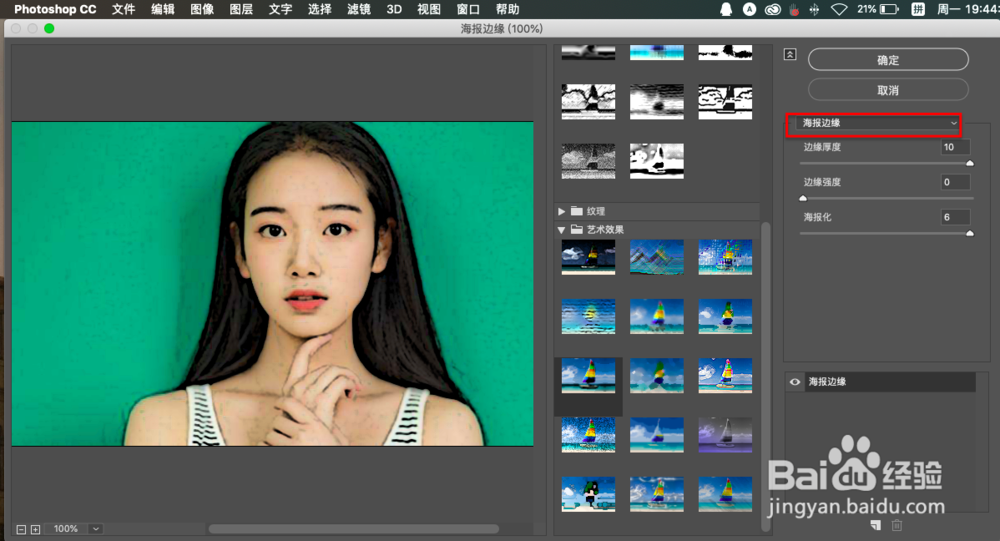
5、然后在滤镜选项卡下选择像素化,再选择彩色半调。
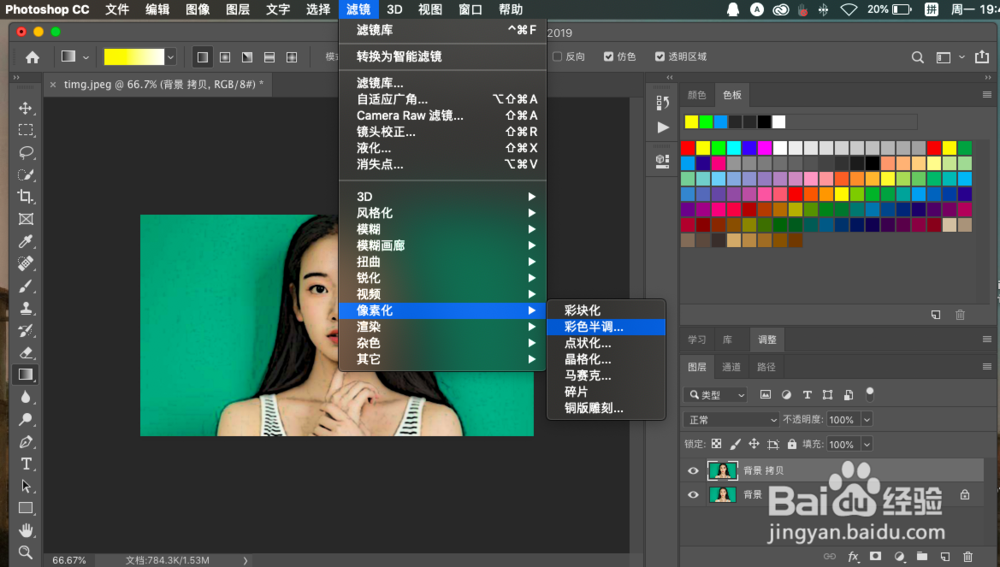
6、然后调整设置,推荐下图中的设置,也可以自己调整,调整完成后点击确定。
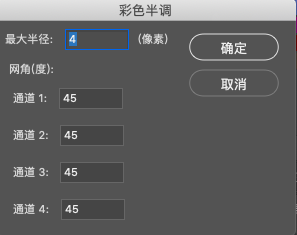
7、然后点击彩色半调后面的小图标,将模式改为柔光,并调整不透明度。


8、最后的效果是这样的!


1、首先打开想要处理的图片,将图层复制。

2、然后鼠标右键点击选择转换为智能对象。

3、点击滤镜选项卡,选择滤镜库。

4、选择海报边缘效果,然后调整下面的参数至合适的水平。
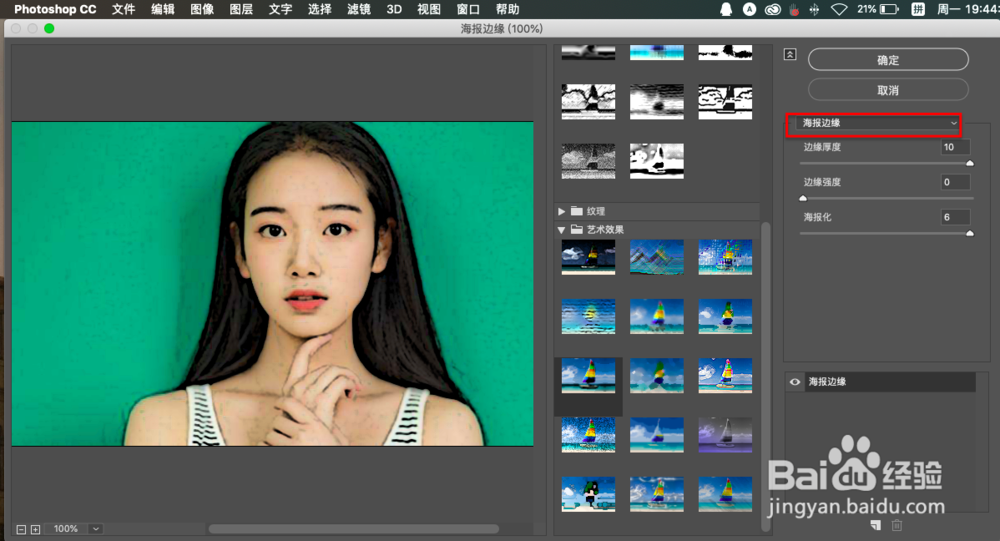
5、然后在滤镜选项卡下选择像素化,再选择彩色半调。
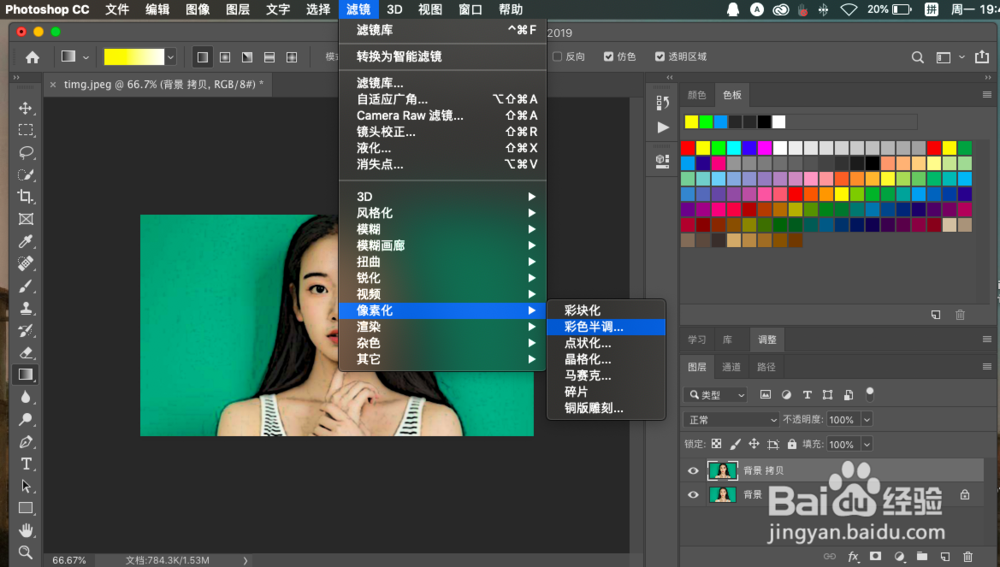
6、然后调整设置,推荐下图中的设置,也可以自己调整,调整完成后点击确定。
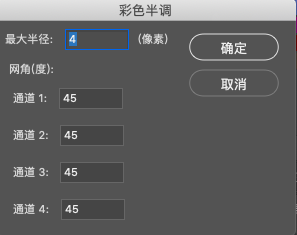
7、然后点击彩色半调后面的小图标,将模式改为柔光,并调整不透明度。


8、最后的效果是这样的!

